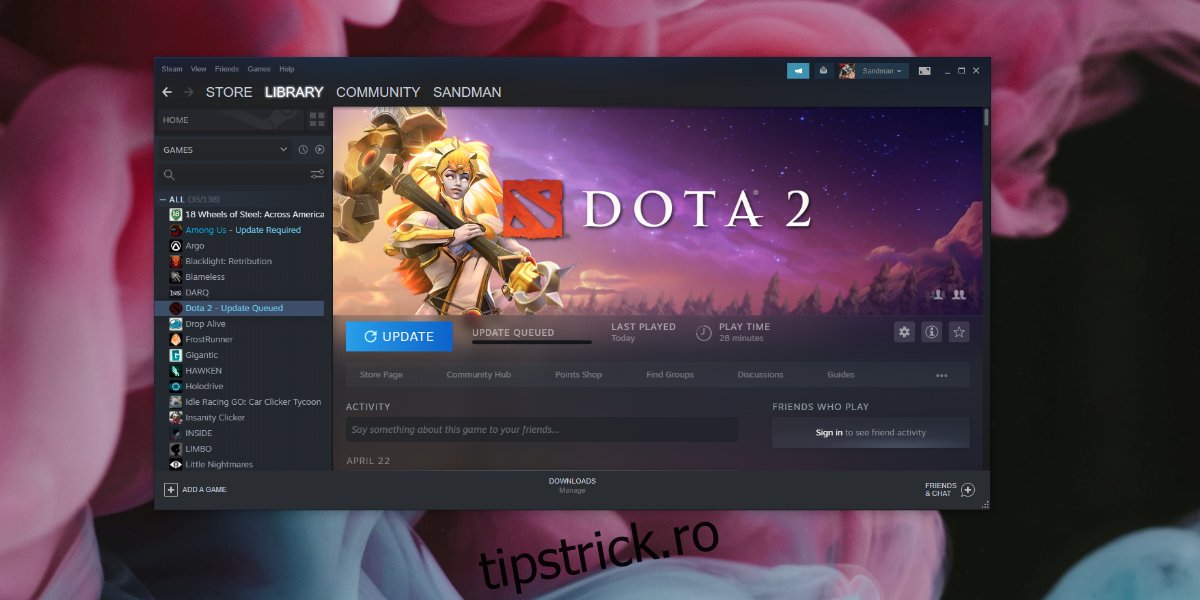DOTA 2 se actualizează în mod regulat, ca orice altă aplicație sau joc. Are nevoie de actualizări pentru a funcționa și, ca parte a actualizării, va adăuga mai multe fișiere în sistem și le va actualiza pe cele care sunt deja pe disc. Practic, jocul trebuie să poată scrie fișiere pe disc pentru a se actualiza.
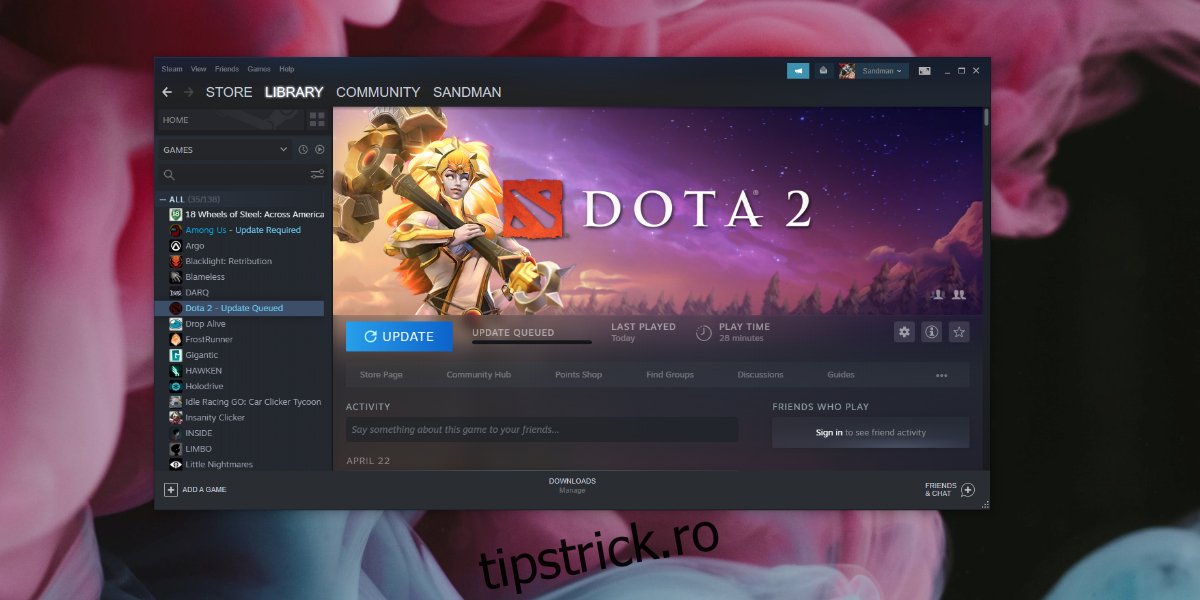
Cuprins
FIX: Eroare de scriere pe disc Steam pe DOTA 2
Dacă încercați să jucați sau să actualizați DOTA 2 și vedeți eroarea de scriere pe disc, înseamnă că ceva blochează jocul să salveze și/sau să își actualizeze fișierele. Aceasta poate fi o problemă cu Windows 10, cu jocul în sine sau cu Steam.
Încercați aceste remedieri.
1. Verificați sau dezactivați antivirusul
Un antivirus poate împiedica actualizarea DOTA 2. Ar putea bloca jocul să salveze sau să actualizeze fișierele existente. Singura soluție este să dezactivați antivirusul sau să adăugați Steam la lista albă.
Dacă alegeți să dezactivați antivirusul, activați Windows Defender. Nu blochează Steam și te va ține în siguranță în absența unei alte aplicații antivirus.
2. Verificați erorile de disc
Aplicațiile Steam pot fi instalate pe orice unitate de pe sistemul dvs., iar dacă aveți un hard disk, este predispus la erori. Aceste erori pot fi motivul pentru care jocul nu se poate actualiza.
Deschideți File Explorer și accesați acest computer.
Faceți clic dreapta pe unitatea pe care este instalat jocul.
Selectați Proprietăți.
Accesați fila Instrumente.
Faceți clic pe Verificare.
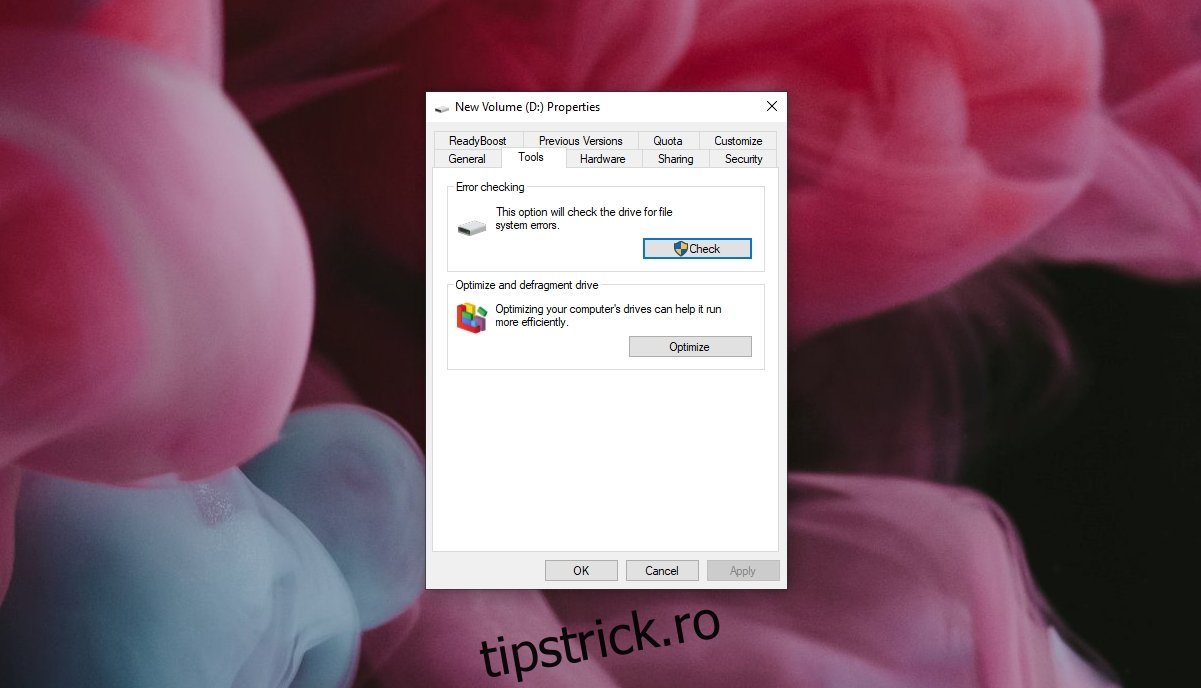
Dacă se găsesc erori, ar trebui să rulați scanarea SFC.
Deschideți linia de comandă cu drepturi de administrator.
Rulați această comandă: sfc /scannow.
Permiteți scanarea să se termine și să repare fișierele.
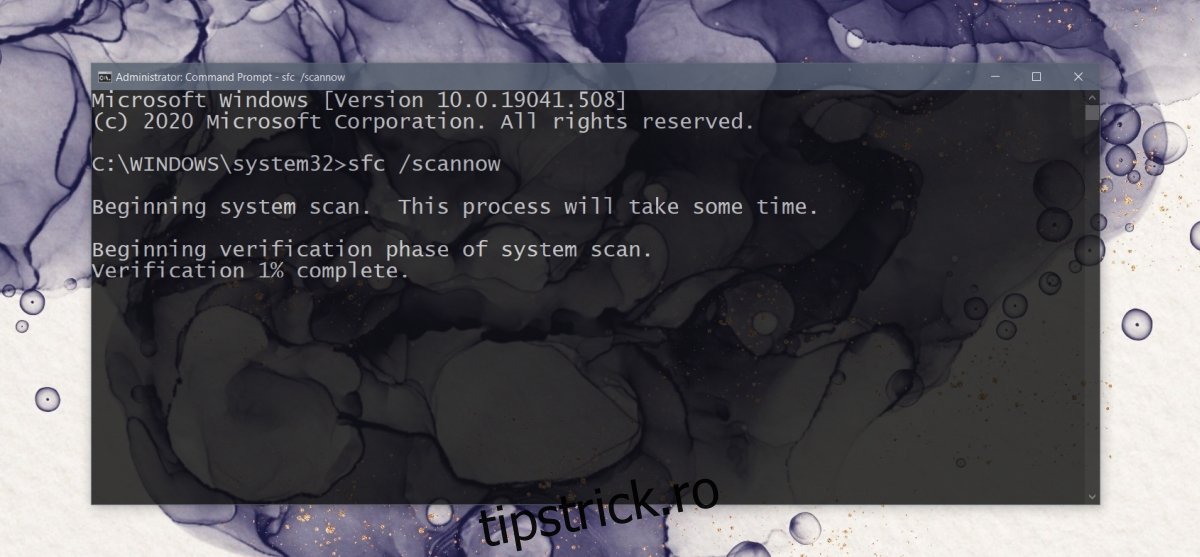
3. Verificați fișierele jocului
Eroarea de scriere a discului DotA 2 se poate datora faptului că fișierele jocului sunt corupte. Le poți repara cu Steam.
Deschideți Steam.
Accesați Bibliotecă.
Faceți clic dreapta pe DOTA 2 și selectați Proprietăți.
Accesați fila Fișiere locale.
Faceți clic pe Verificați integritatea fișierelor de joc.
Permiteți verificarea să se finalizeze.
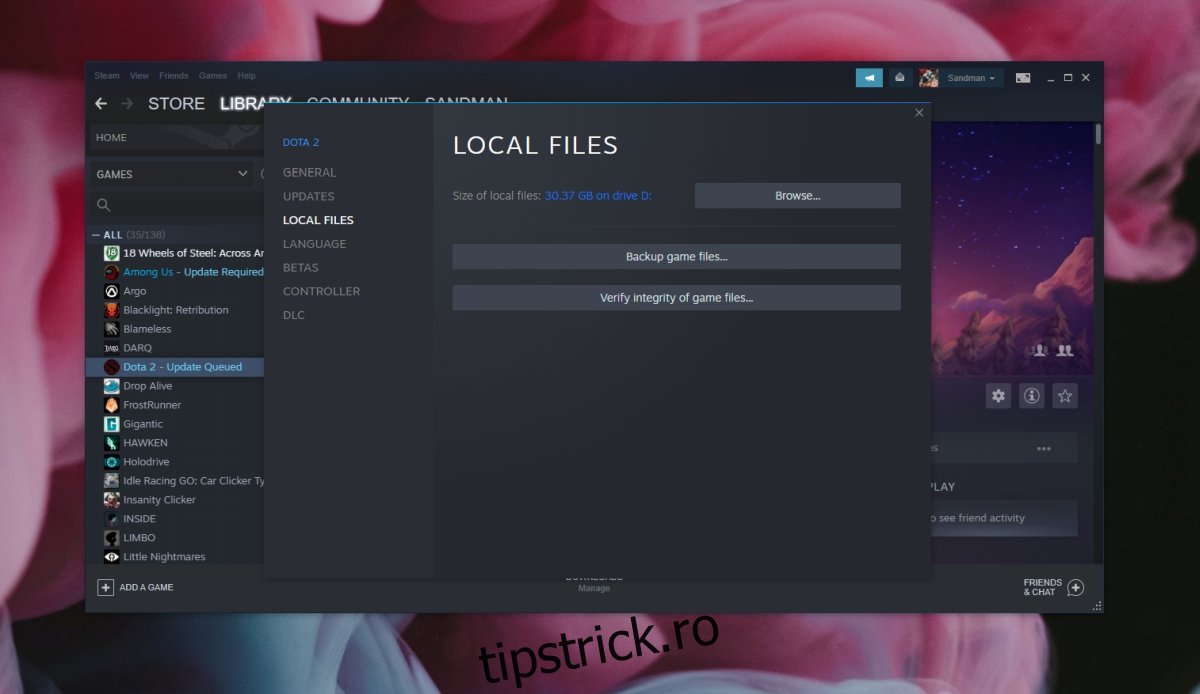
4. Ștergeți fișierele descărcate
Fișierele care au fost descărcate pot fi problema. Le puteți șterge și actualiza jocul din nou.
Deschideți File Explorer.
Navigați la unitatea pe care este instalat DOTA 2.
Accesați Steamsteamappsdownloading.
Ștergeți toate fișierele de acolo.
Actualizați DOTA 2 din nou.
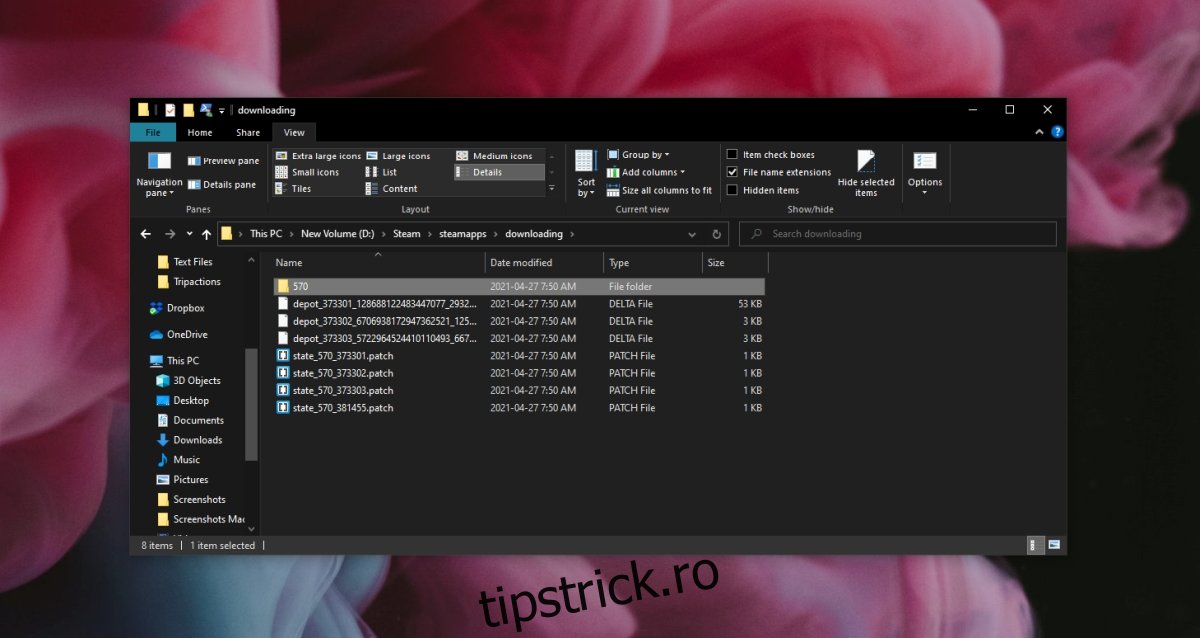
5. Resetați setările de rețea
Este posibil ca rețeaua dvs. să împiedice actualizările sau instalarea. Puteți încerca să reporniți routerul, dar este, de asemenea, o idee bună să resetați rețeaua pe Windows 10.
Deschideți promptul de comandă cu drepturi de administrator.
Rulați această comandă: netsh.
Odată executată comanda, executați această a doua comandă: resetare winsock.
Reporniți sistemul și încercați să actualizați DOTA 2.
Eroare de scriere pe disc Dota 2: Concluzie
„Eroarea de scriere pe disc” nu este exclusivă pentru DOTA 2. S-ar putea să o obțineți cu alte jocuri și este posibil ca aceleași remedieri enumerate mai sus să funcționeze. Dacă aveți aplicații care pot împiedica Steam să salveze sau să actualizeze fișiere, dezactivați-le. Jocurile ar trebui să se instaleze și să se actualizeze fără probleme.